L'onglet Table
 L'onglet table affiche les temps intermédiaires sous forme de table. Il existe plusieurs modes avec différents types d'informations que vous pouvez sélectionner. Le mode par défaut montre les temps intermédiaires dans une table traditionnelle, mais d'autres modes sont également disponibles, par exemple, la perte de temps, l'indice de performance, et l'indice de regroupement. Le champ d'information en bas de la table explique le contenu du mode sélectionné.
L'onglet table affiche les temps intermédiaires sous forme de table. Il existe plusieurs modes avec différents types d'informations que vous pouvez sélectionner. Le mode par défaut montre les temps intermédiaires dans une table traditionnelle, mais d'autres modes sont également disponibles, par exemple, la perte de temps, l'indice de performance, et l'indice de regroupement. Le champ d'information en bas de la table explique le contenu du mode sélectionné.
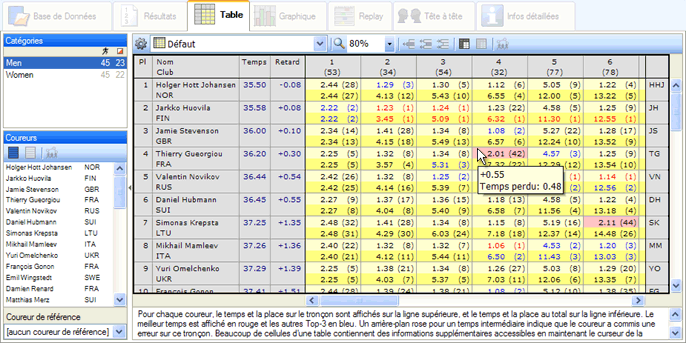
Développer l'information
La plupart des cellules contiennent une information supplémentaire associée. Cette information apparaît dans un cadre lorsque le curseur de la souris est maintenu sur la cellule. Par exemple, le retard par rapport au meilleur temps intermédiaire affiché pour une cellule spécifiée, ou encore les temps intermédiaires de tous les coureurs, triés pour un tronçon donné, avec la souris sur la cellule d'entête de la colonne. Dans certains cas, plusieurs cadres d'informations sont associés à une cellule. Dans ce cas, vous devez appuyer sur la touche Entrée ou la barre d'espacement pour basculer entre chacun d'eux.
Sélectionner les coureurs et les tronçons
Il est possible de sélectionner certains coureurs ou tronçons et de les montrer dans une table ou l'un des autres onglets. Sélectionner les coureurs ou tronçons désirés en cliquant dessus, ce qui rend plus sombre l'arrière-plan de la cellule sélectionnée. Cliquer à nouveau pour désélectionner un coureur ou un tronçon.
Lorsque vous avez terminé votre sélection, utiliser le bouton  Cacher les coureurs/tronçons non sélectionnés pour modifier le contenu de la table avec uniquement les coureurs et tronçons choisis. Si aucune rangée n'a été sélectionnée, elles apparaîtront toutes lorsque ce bouton sera pressé. La même chose s'applique aux colonnes.
Cacher les coureurs/tronçons non sélectionnés pour modifier le contenu de la table avec uniquement les coureurs et tronçons choisis. Si aucune rangée n'a été sélectionnée, elles apparaîtront toutes lorsque ce bouton sera pressé. La même chose s'applique aux colonnes.
Vous pouvez également sélectionner des coureurs à partir de la liste des coureurs à gauche de la fenêtre programme. Les onglets Graphique, Replay, Tête à tête, et Info détaillées sont automatiquement mis à jour et ne contiennent plus que les coureurs ou tronçons sélectionnés.
Clic droit dans la table
Exécuter un clic droit sur une cellule de la table ouvre un menu dont le contenu est spécifique à la cellule. Ce menu vous présente des options telles que trier la table selon certains critères (par exemple, temps sur un tronçon, ou temps total au contrôle sélectionné) ou encore éditer les données d'un coureur particulier.
Trier la table
Le mode de tri de la table est affiché dans le champ de statut. une table peut être triée de trois façons différentes:
- Cliquer sur le bouton
 Trier les coureurs dans la barre d'outils d'entête.
Trier les coureurs dans la barre d'outils d'entête.
- Cliquer sur la boîte de tri dans la ligne de statut.
- Exécuter un clic droit sur une cellule et choisir un des critères de tri proposés.
Imprimer une table
Il est possible d'imprimer une table, avec par exemple l'ajustement automatique de la taille de police pour le meilleur remplissage de la page. Choisir Fichier > Imprimer ou Fichier > Prévisualiser dans le menu ou cliquer sur les boutons  ou
ou  , dans la barre d'outils. D'autres informations sont disponibles dans le chapitre relatif à l'Impression.
, dans la barre d'outils. D'autres informations sont disponibles dans le chapitre relatif à l'Impression.
Exporter une table
Choisir Fichier > Exporter le contenu de l'onglet dans le menu ou cliquer sur le bouton  dans la barre d'outils pour exporter une table en format html ou texte.
dans la barre d'outils pour exporter une table en format html ou texte.
L'onglet Barre d'outils et les raccourcis
Tips
- Pour sélectionner très rapidement tous les coureurs d'un même club, exécuter un clic droit sur un coureur de ce club, choisissez Sélectionner tous les coureurs du [club name].
- Assigner à un coureur un rôle de [link topic="terms#referenceRunner"]coureur de référence en exécutant un clic droit sur ce coureur et choisir Utiliser [runner's name] comme coureur de référence.